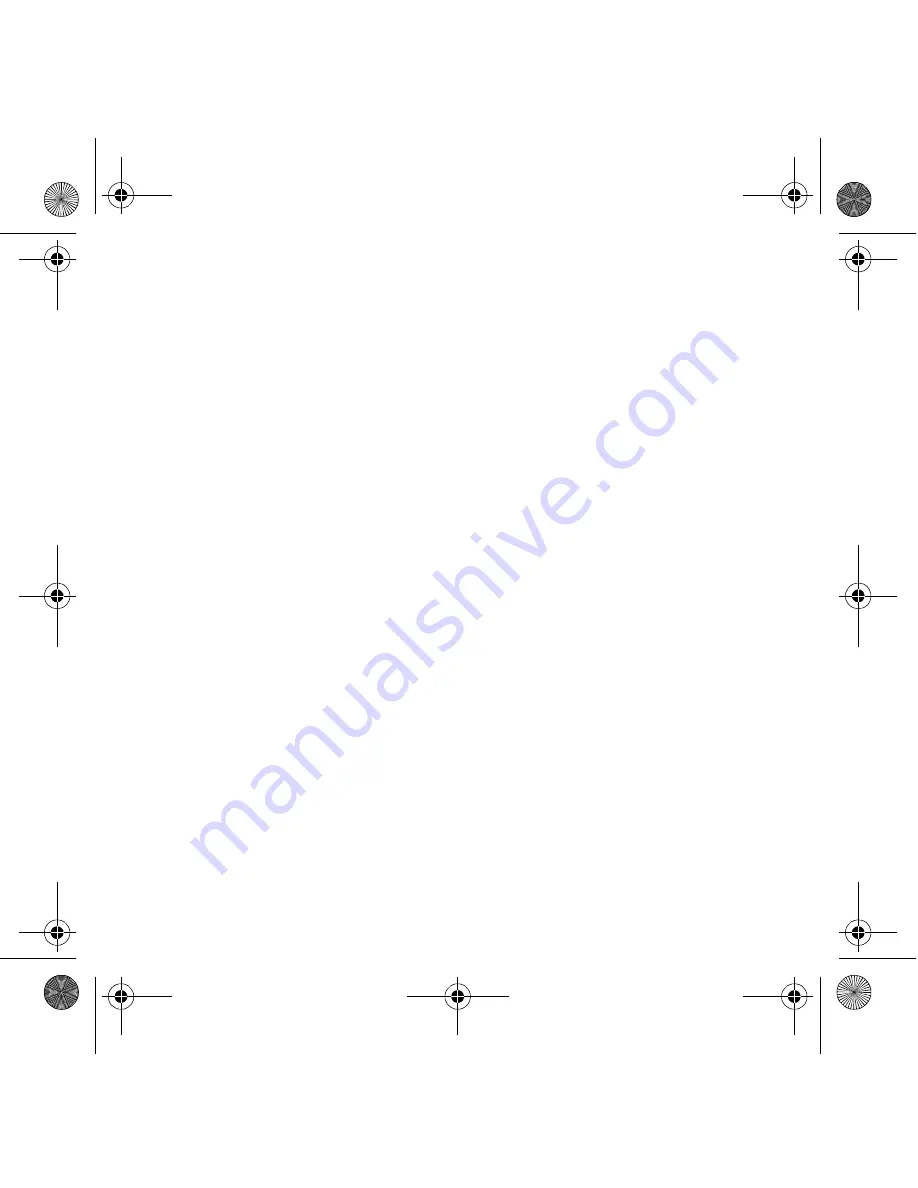
59
Microsoft
®
Windows
®
XP
i.
Quando aparecer a caixa de diálogo
Assistente de novo hardware
encontrado
, seleccione a opção
Instalar o software automaticamente
(Recomendado)
e clique no botão
Seguinte
.
ii.
Siga as instruções que aparecem no ecrã para concluir a instalação. É possível que
lhe seja pedido para, após a correcta instalação dos controladores, confirmar se
pretende reiniciar o computador. Seleccione
Não
até estarem instaladas todas as
aplicações.
iii.
Reinicie o computador quando todas as aplicações estiverem instaladas.
Para verificar a instalação, ver “Verificar a instalação” na página 62.
Windows 2000
i.
Se aparecer a caixa de diálogo
Assinatura digital não encontrada
a indicar que
a Creative WebCam Notebook Ultra foi detectada, clique no botão
Sim
.
ii.
Siga as instruções no ecrã para concluir a instalação.
É possível que lhe seja pedido para, após a correcta instalação dos controladores,
confirmar se pretende reiniciar o computador. Seleccione
Não
até estarem
instaladas todas as aplicações.
iii.
Reinicie o computador quando todas as aplicações estiverem instaladas.
Para verificar a instalação, ver “Verificar a instalação” na página 62.
Windows Me e Windows 98 SE
i.
Se lhe for pedido para introduzir o CD do Windows 98 SE ou do Windows Me,
substitua o CD de instalação da Creative WebCam Notebook Ultra pelo CD
adequado.
ii.
Na caixa de diálogo
Inserir disco
, clique no botão
OK
.
iii.
Siga as instruções no ecrã.
iv.
Clique no botão
Concluir
. É possível que lhe seja pedido para, após a correcta
instalação dos controladores, confirmar se pretende reiniciar o computador.
Seleccione
Não
até estarem instaladas todas as aplicações.
v.
Reinicie o computador quando todas as aplicações estiverem instaladas.
Para verificar a instalação, ver “Verificar a instalação” na página 62.
Multi_WC Notebook Ultra.book Page 59 Monday, January 24, 2005 11:48 AM








































